
Sur les derniers iOS, à savoir iOS 13 et 14, un bug persistent empêche que le décompte du minuteur ne s’affiche sur l’écran de verrouillage. C’est pourtant bien pratique (quand on fait la cuisine par exemple) d’avoir le temps restant à décompter sans devoir rentrer dans l’app horloge. Si vous êtes dans ce cas nous avons au moins 2 solutions.
(Note: toutes les images de l’article peuvent être cliquées pour un agrandissement)
Commençons par expliquer le bug. Imaginons que vous vouliez lancer le minuteur iOS. Vous allez dans l’app horloge.
Vous allez dans le minuteur et vous le lancez.
Pour le moment aucune souci… le minuteur se lance.
Mais si comme beaucoup de gens, pour économiser de la batterie, vous avez réglé votre iPhone ou iPad pour qu’il éteigne l’écran automatiquement, ou que tout simplement vous éteignez l’écran vous même, vous allez peut être avoir le bug. Normalement, si vous rallumez votre écran, dans toutes version d’iOS vous devriez avoir le décompte du minuteur qui s’affiche directement dans l’écran de verrouillage pour visualiser rapidement le temps qui reste. Mais si vous avez le bug comme ci-dessus… rien ne s’affiche. Alors que faire ?
Solution 1: Enlever et ajouter le minuteur du Centre de contrôle
Allez dans l’app Réglages
Descendez jusque l’option « Centre de contrôle » et tapotez dessus.
Accédez à la liste sous « Commandes incluses ». Deux cas de figures peuvent se présenter:
- Vous avez déjà le minuteur dans la liste « Commandes incluses »: la solution consiste à supprimer le minuteur de « Commandes incluses » puis à le rajouter à nouveau
- Vous n’avez pas le minuteur dans « Commandes incluses »: la solution consiste à ajouter le minuteur de « Commandes incluses » puis à le supprimer et enfin l’ajouter à nouveau. Un fois que vous avez vérifié que le bug est résolu, vous pourrez revenir dans le réglage ci-dessous pour supprimer le minuteur des « Commandes incluses » si vous ne vous en servez pas.
Comme le cas 2 est juste une étape de plus par rapport au cas 1, nous n’expliquons en détail que le cas 1.
Commencez donc par supprimer le minuteur de la liste « Commandes incluses ». Pour cela, tapotez simplement sur le signe « – » entouré de rouge à côté de minuteur comme indiqué par notre flèche.
Confirmer la suppression en tapotant sur le bouton « Supprimer » qui apparaît.
Ajouter à nouveau le minuteur en allant plus bas dans la liste « Autres commandes » où le minuteur devrait apparaître. Pour ajouter le minuteur, tapotez sur le « + » entouré de vert.
La minuteur devrait être réapparu sous la liste « Commandes incluses ».
A présent allez sur l’écran de verrouillage. Si un minuteur était en plein décompte il devrait apparaître à présent ! Si vous n’aviez aucune minuteur en marche, lancez en un pour vérifier que le problème est résolu.
Parfois, lorsque votre téléphone est en charge, il arrive que sur l’écran de verrouillage ce soit la charge en cours qui est indiquée et du coup cette indication se superpose sur le minuteur. Normalement si vous double tapotez sur l’indication de charge le minuteur devrait réapparaître.
Solution 2: si la manipulation ci-dessus n’a pas résolu le bug pour vous il reste une solution. Vous pouvez essayer en redémarrant votre iPhone. Attention avant de redémarrer votre appareil assurez vous de bien connaître son code de déverrouillage si vous en avez choisi un et le code PIN de votre sim car ils vous seront demandés.
Voici comment redémarrer votre iPhone en fonction de votre modèle :
-Si votre iPhone a un bouton central en bas de l’écran, vous devez simplement rester appuyé sur le bouton Power. En principe ce bouton est tout seul soit à droite de votre écran vers le haut, soit au dessus de l’écran vers la droite. Au bout de quelques secondes un affichage d’extinction va apparaître: faites glisser le bouton rond « Eteindre » vers la droite. L’appareil s’éteint. Au bout de quelques temps, appuyez à nouveau sur le même bouton Power pour le relancer.
-Si votre iPhone n’a pas de bouton central en bas de l’écran, voici la façon la plus simple d’éteindre votre iPhone. Appuyez simultanément sur le bouton volume « – » et Power de votre appareil. Le bouton volume « – » est en général à gauche de l’écran sous le bouton volume « + ». Le bouton Power est lui à droite de l’écran seul. Restez appuyé sur les deux boutons sans relâcher. Au bout de quelques secondes un affichage d’extinction va apparaître: faites glisser le bouton rond « Eteindre » vers la droite. L’appareil s’éteint. Au bout de quelques temps, appuyez à nouveau sur le même bouton Power pour le relancer.

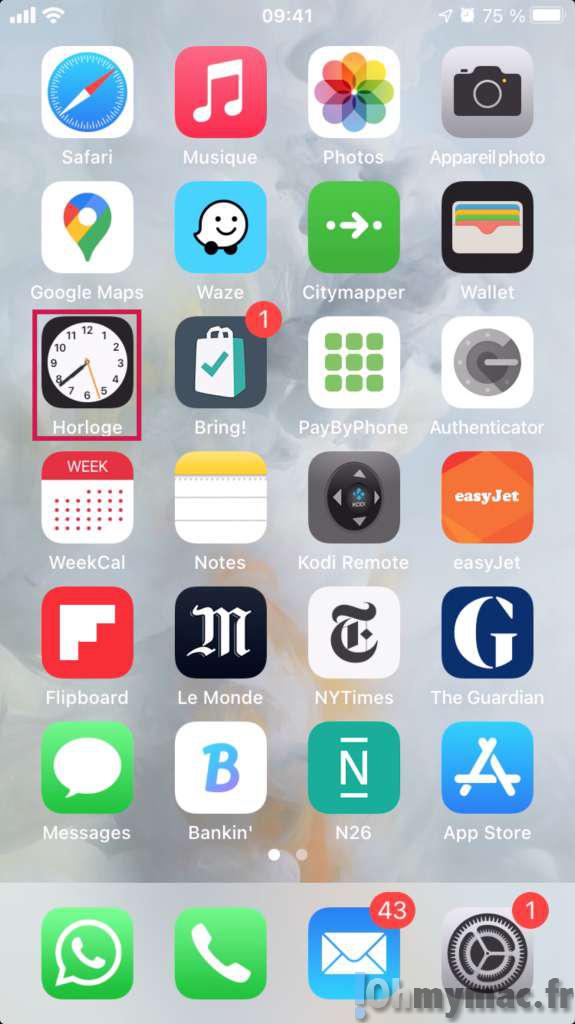

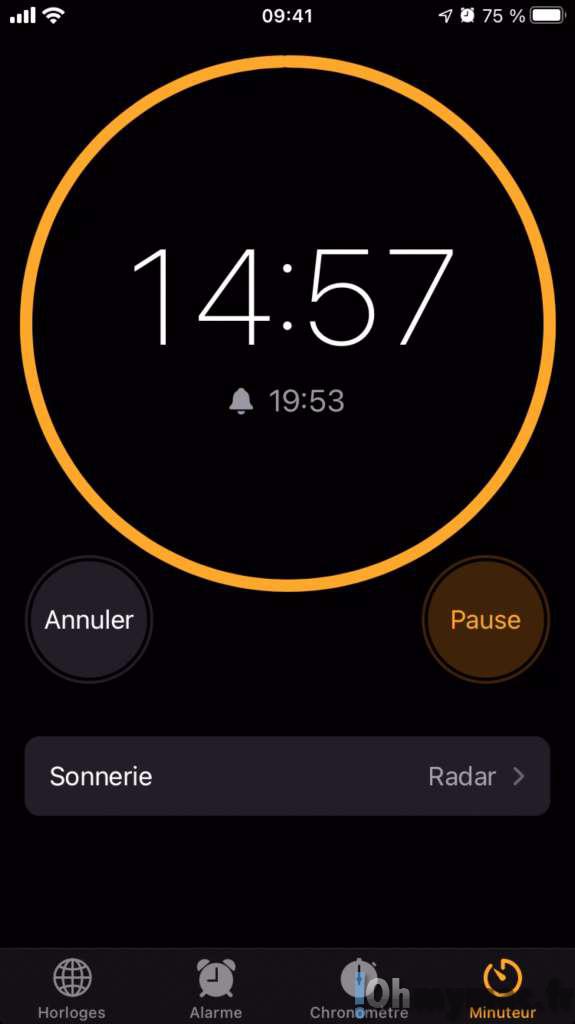
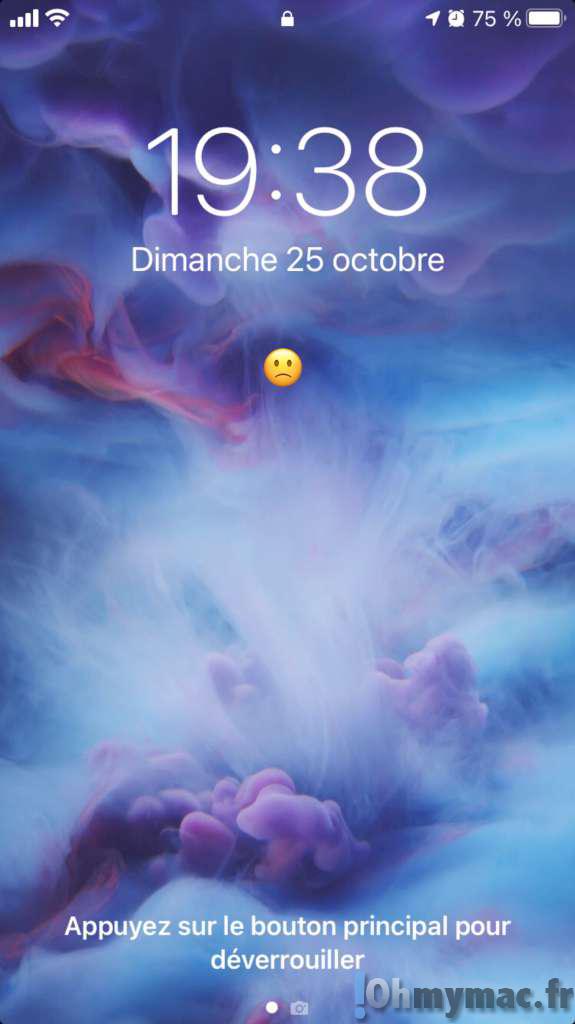
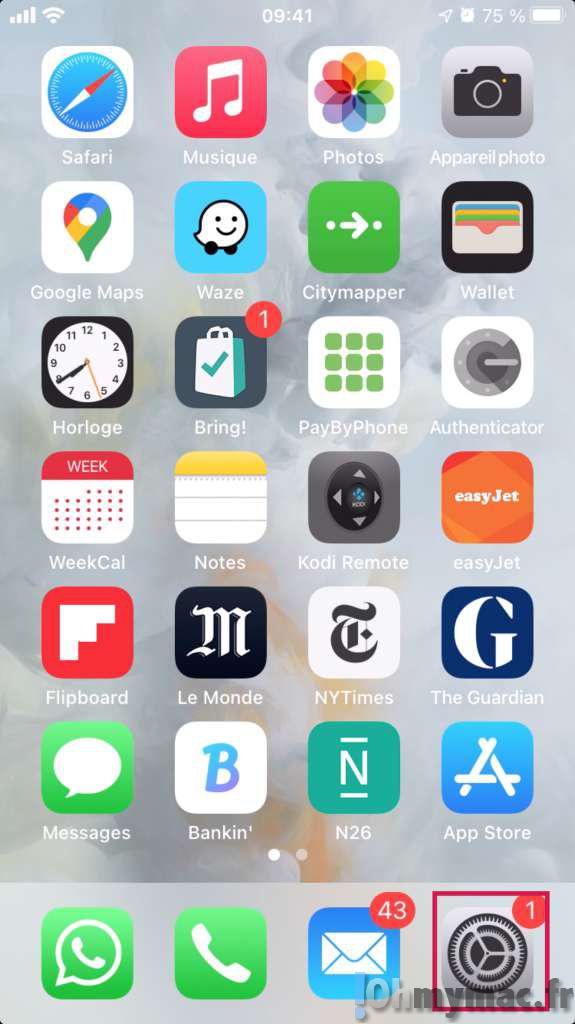
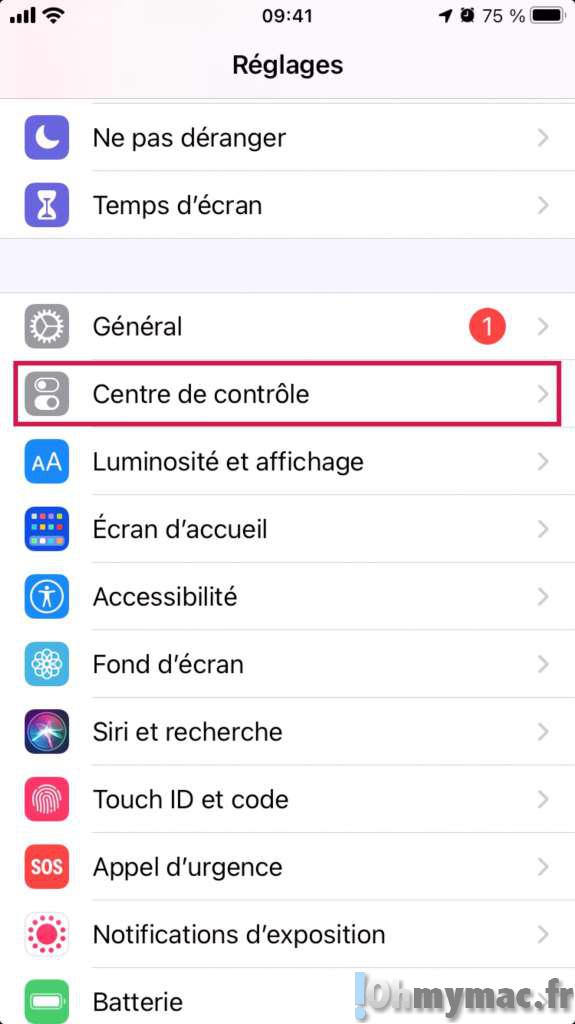
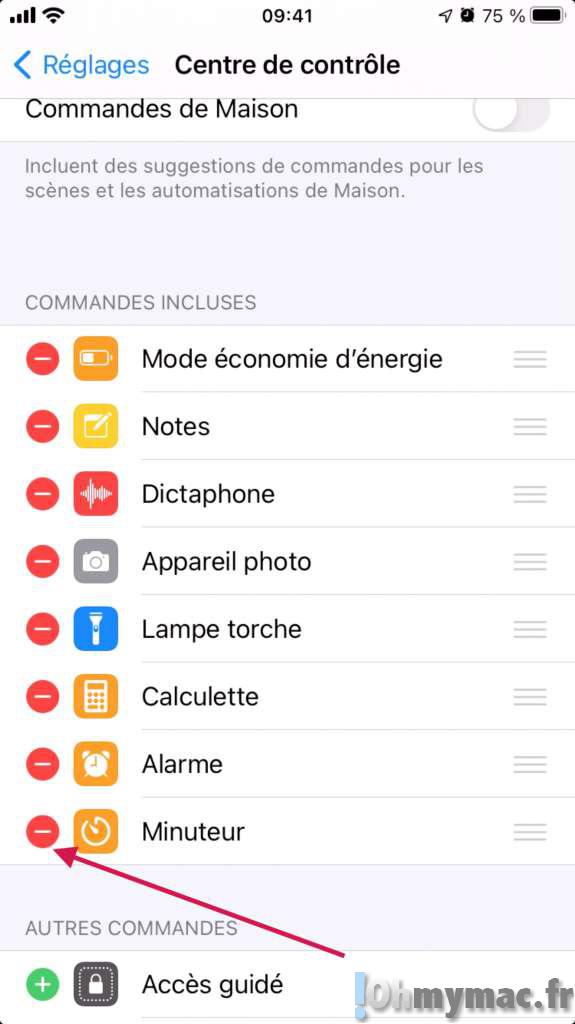
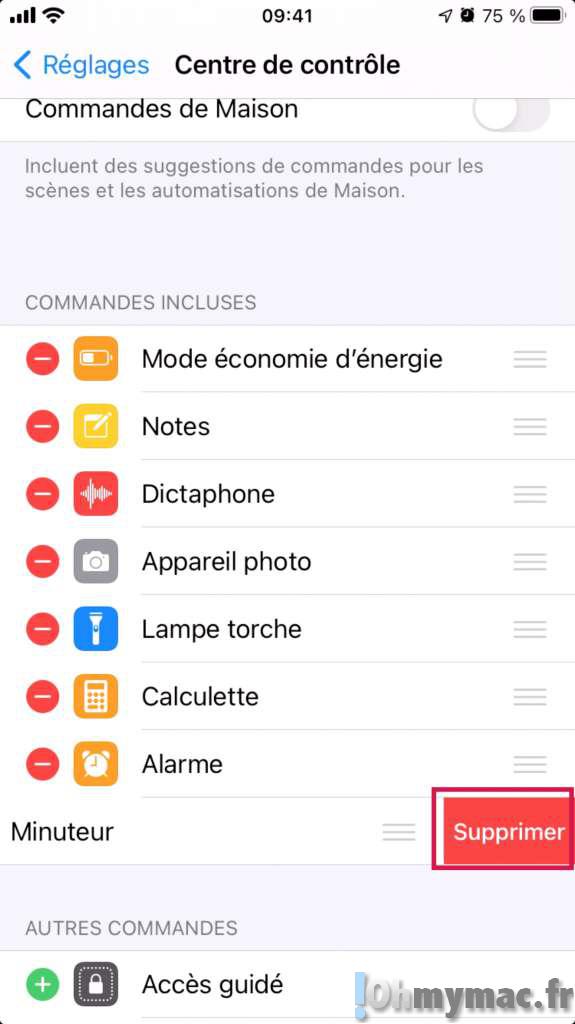
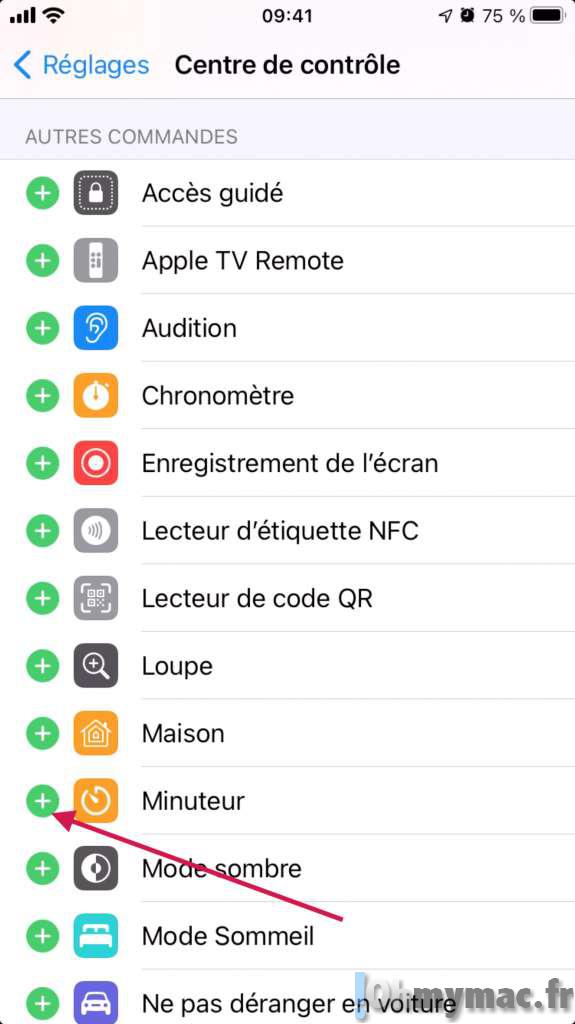
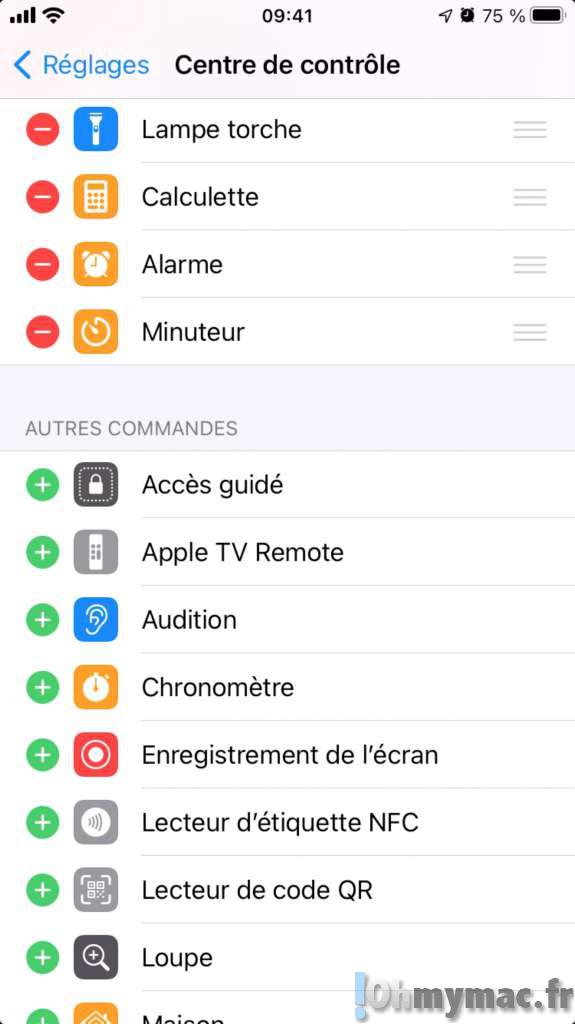
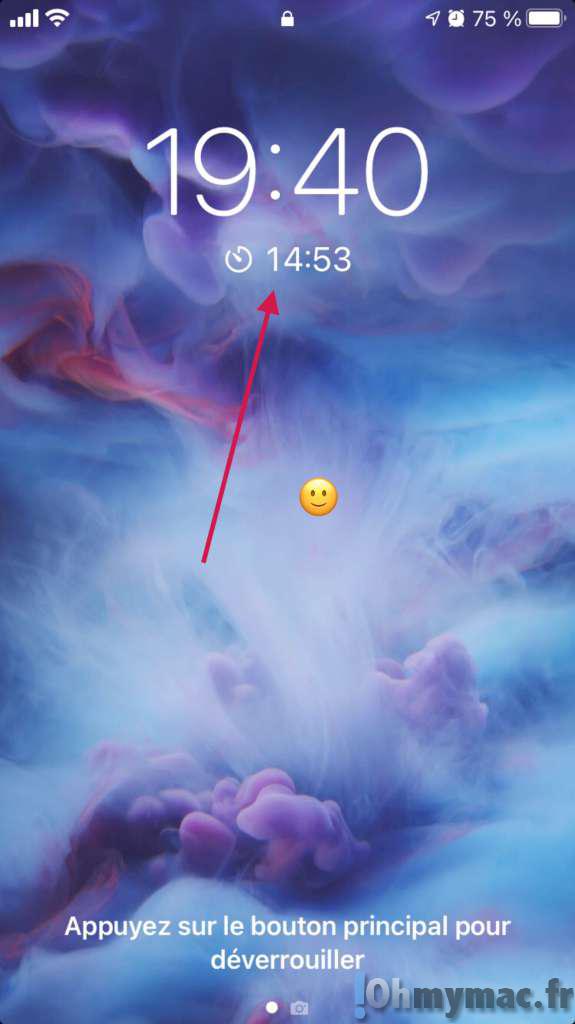
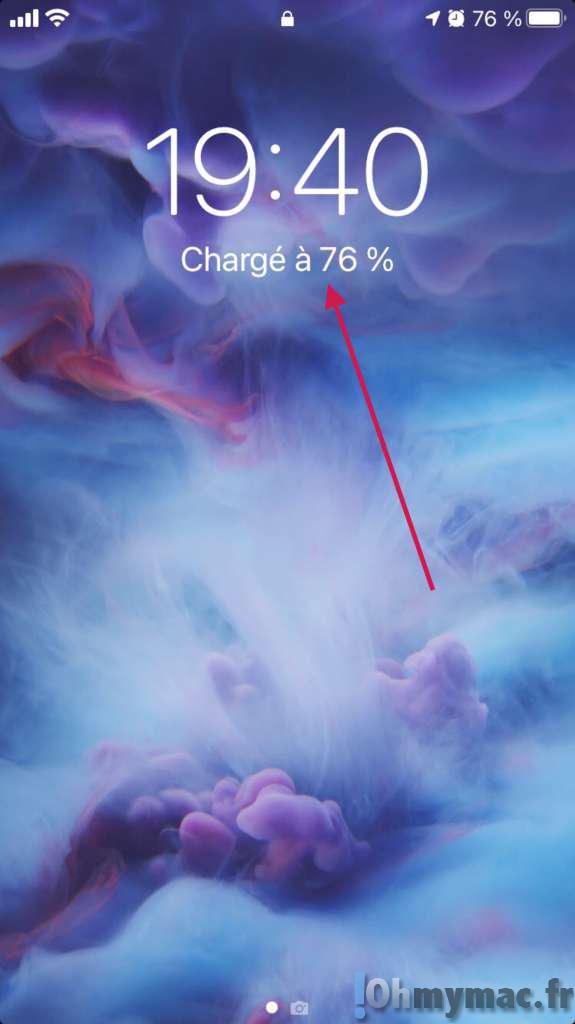






No Comment